當我們要寫一篇論文或其他文章時,往往需要對段落進行格式設置,而一些新手卻不知道該怎么辦,下面小編就為大家詳細介紹一下,來看看吧!
方法一:
打開word文檔,單擊“開始”,在標題欄中會發現有“正文、標題1、標題2”這一欄,選擇“標題1”單擊鼠標右鍵,出現“修改樣式”的下拉表格。
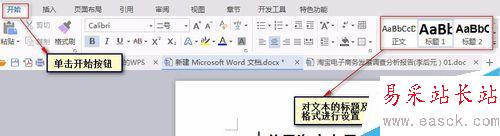
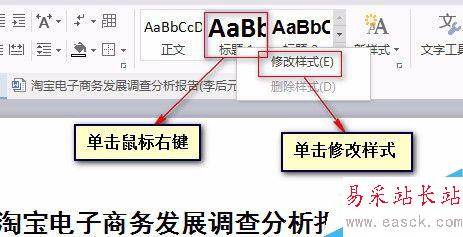
單擊“修改樣式”這一欄,彈出修改樣式的對話框,首先對字體的樣式和大小的設置,然后單擊“格式”。
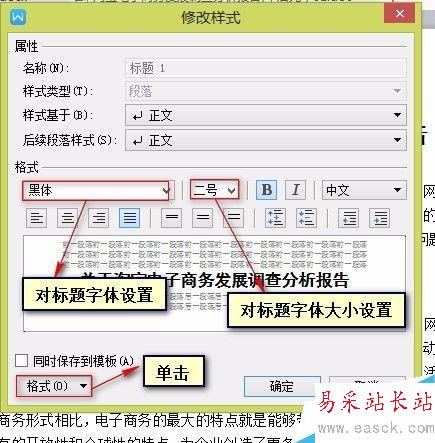
在“格式”的下拉列表中選取“段落”,彈出段落的對話框,在”間距“那一框進行段落前后間距的設定、行距的設定 。一般前后間距為0,行距為最小值或固定值,設定值取20或23磅,最后單擊確定。其它的標題2或者正文都是一樣的設置。是不是很簡單,自己嘗試下吧!
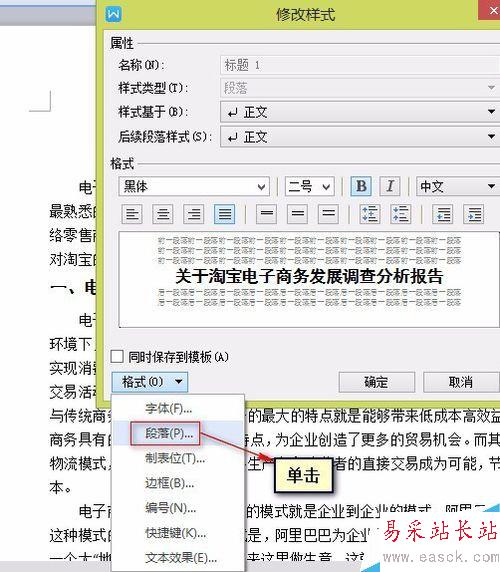
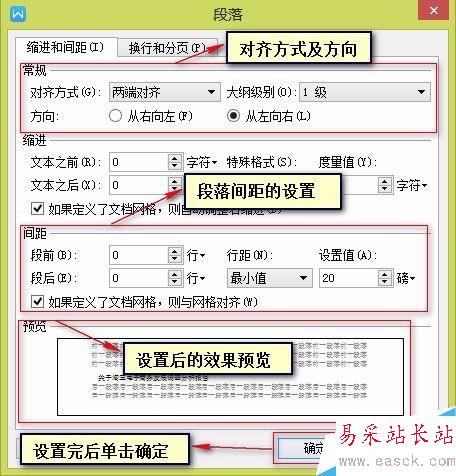
方法二:
當我們要對已寫好的文檔進行編輯時,直接選中要編輯的內容,點擊鼠標右鍵,出現一個下拉列表,選擇“段落”然后步驟與方法1中的步驟3相同。字體的樣式和大小可以在標題欄中直接設置。
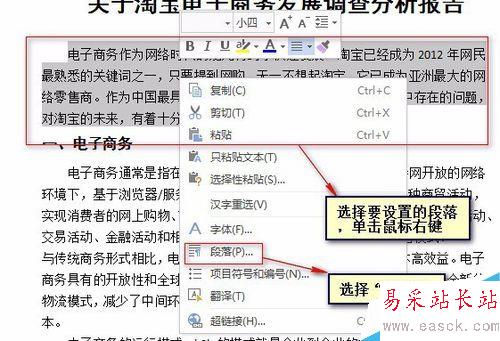
注意事項
方法1適用于剛開始要寫文檔時的格式設定,而方法2適用于對所寫的文檔進行編輯。
以上就是word文檔中的段落怎么進行格式設置方法介紹,操作很簡單的,大家學會了嗎?希望能對大家有所幫助!
新聞熱點
疑難解答